Cómo eliminar las aplicaciones pre-instaladas
Cómo eliminar las aplicaciones pre-instaladas
Cuando compramos un dispositivo, hay una serie de aplicaciones que vienen de serie con el teléfono. Pueden ser aplicaciones de la compañía de teléfono, del fabricante del teléfono o simplemente aplicaciones de diferentes servicios de Google.
Estas aplicaciones no podemos eliminarlas como hacemos con las que proceden de la Google Play, aunque también podemos desinstalarlas siguiendo unos sencillos pasos. Si tenemos Android 4.0, podremos deshabilitar estas aplicaciones, de modo que dejan de ejecutarse y solo se guarda una copia que podremos volver a activar en cualquier momento.
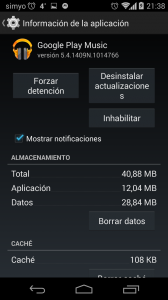
Si éste es nuestro caso, para deshabilitarlas, solo tenemos que ir al submenú aplicaciones, en ajustes, y seleccionar la aplicación que queramos deshabilitar.
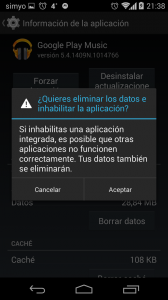
En caso de tener una versión anterior o querer eliminar por completo la aplicación, deberemos tener el teléfono rooteado. Si somos root, podremos desinstalar cualquier aplicación, incluidas las de sistema.
En este caso, necesitaremos tener un administrador de archivos, como el ES File Explorer o el Root Explorer, que nos permitirán desinstalar cualquier aplicación que queramos. Una vez instalado cualquiera de estos administradores de archivos hay que ir a la carpeta system/apps, donde podremos eliminar las aplicaciones que queramos. Sin embargo, antes de eliminar cualquier aplicación de sistema, es muy aconsejable hacer una copia de seguridad.
Cómo hacer copias de seguridad
Hay muchas aplicaciones que permiten hacerlas, aunque la más conocida es Titanium Backup. Se trata de una aplicación que nos permite hacer copias de seguridad y nos ofrece también la posibilidad de eliminar aplicaciones pre-instaladas. Esta aplicación requiere permisos root para poder ejecutarse y nos permite programar tareas para realizar backups periódicos. Tiene una versión gratuita con ciertas limitaciones y una de pago que por 4,99€ nos da acceso a todas las opciones, incluido sincronización con Dropbox.
Podéis encontrar aquí los programas mencionados: Titanium Backup, ES File Explorer and Root Explorer.
